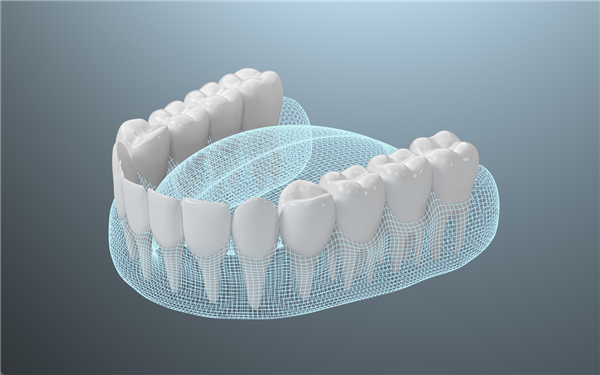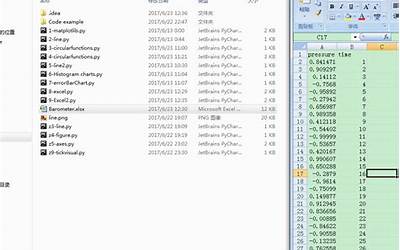众所周知,笔记本电脑和手机一样,都内置有锂电池,可以更好的满足一些移动场景使用需求。由于电池处于消耗品,即便长期不用同样也会消耗自身容量。那么,笔记本电池健康度怎么看?今天,电脑报讯为大家分享2种笔记本查看电池健康损耗度方法,本本用户不妨了解下。

笔记本电池健康度怎么看?
查看笔记本电脑电池损耗率并也不难,主要可以借助一些电脑硬件检测工具来查看,比如借助「鲁大师」或「驱动精灵」等硬件检测工具都可以查看,这种方法是通用的,没有操作系统版本限制,适合任何笔记本电脑用户使用。
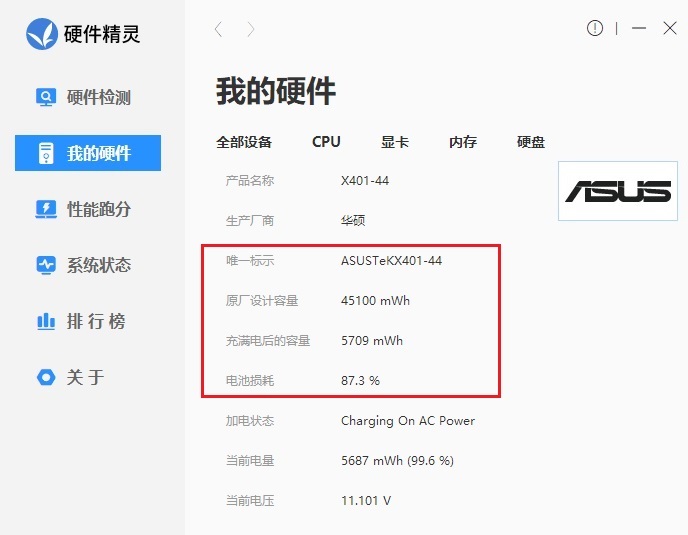
具体方法之前写过图文教程,还不了解的小伙伴,可以点击下方链接进行具体查看。
笔记本电池损耗在哪看 笔记本电池损耗率多少正常?
Win11笔记本查看电池损耗多少方法
对于已经升级到Windows 11的朋友来说, 其实已经无需借助三方工具软件,因为Win11系统原生已经自带有电池健康监测功能,只是入口有些隐藏,不少小伙伴找不到,下面芝麻哥分享下具体的查看方法。
1、首先是要 Windows + R 组合键呼出运行对话框,输入 cmd ,再点确定打开命令操作窗口(也可以开始-搜索cmd,右键以管理员方式运行)。
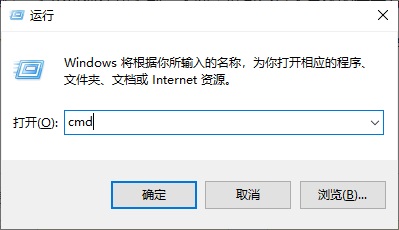
2、打开命名运行窗口后,输入以下命令(可以直接复制粘贴),完成后按 回车(Enter) 键 运行,如图所示:
powercfg /batteryreport /output "C:\battery_report.html"
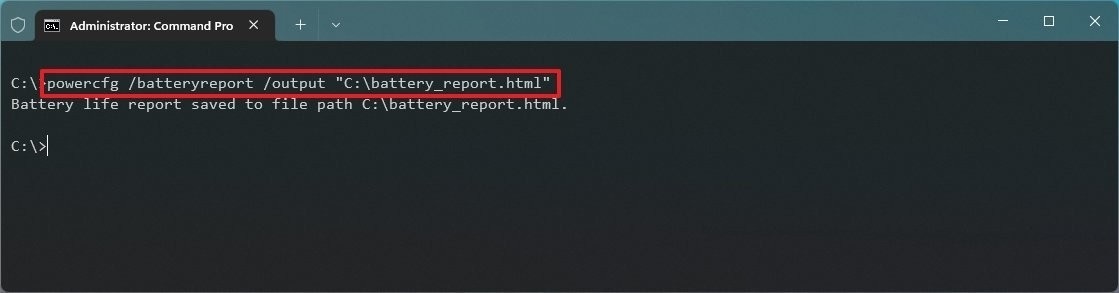
3、之后在 C盘 的根目录下,会生成一个名为 battery_report.html 的网页文件,双击打开即可查看笔记本电池信息,如图所示。
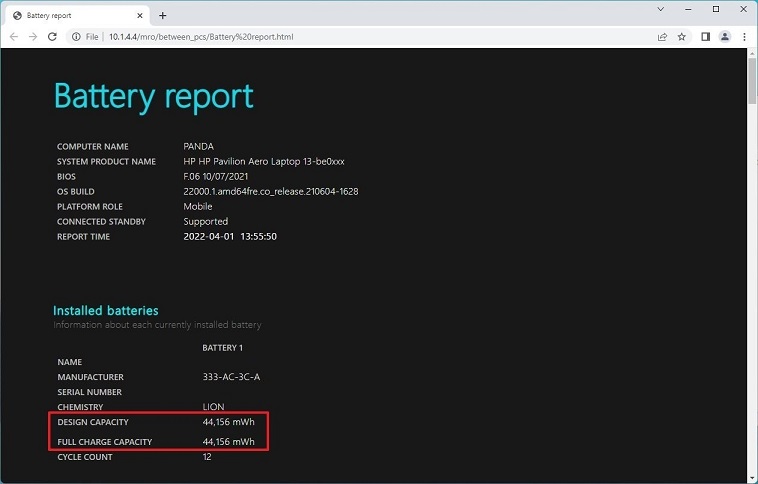
4、此外还可以通过“电池容量”历史查看电池实际容量的变化情况,包括最近三天的电池电量使用记录、电池寿命预估等,如图所示。
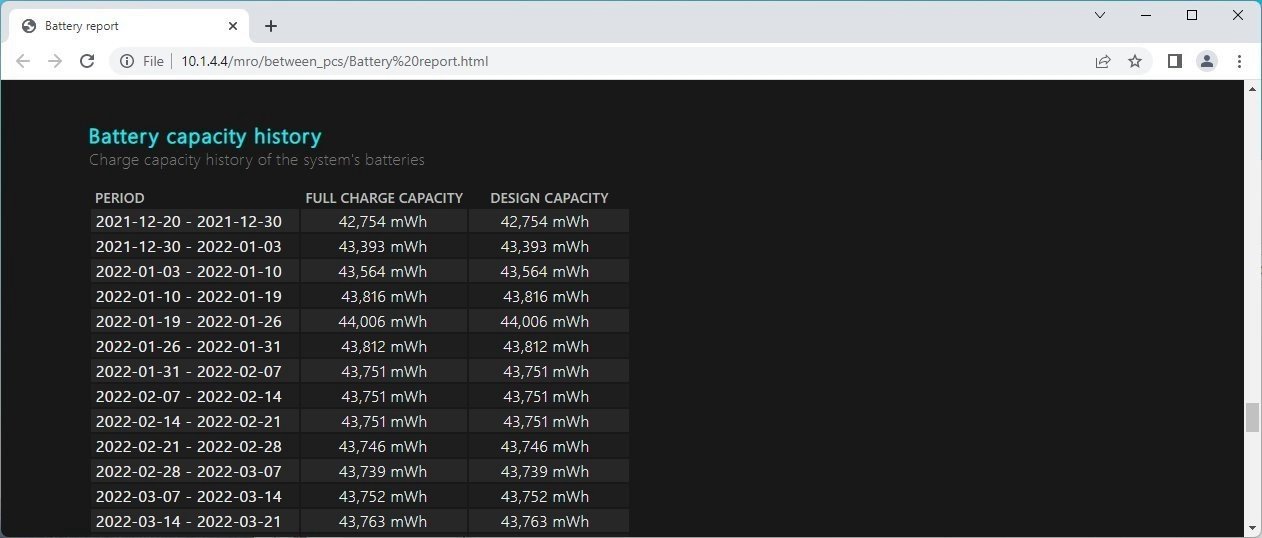
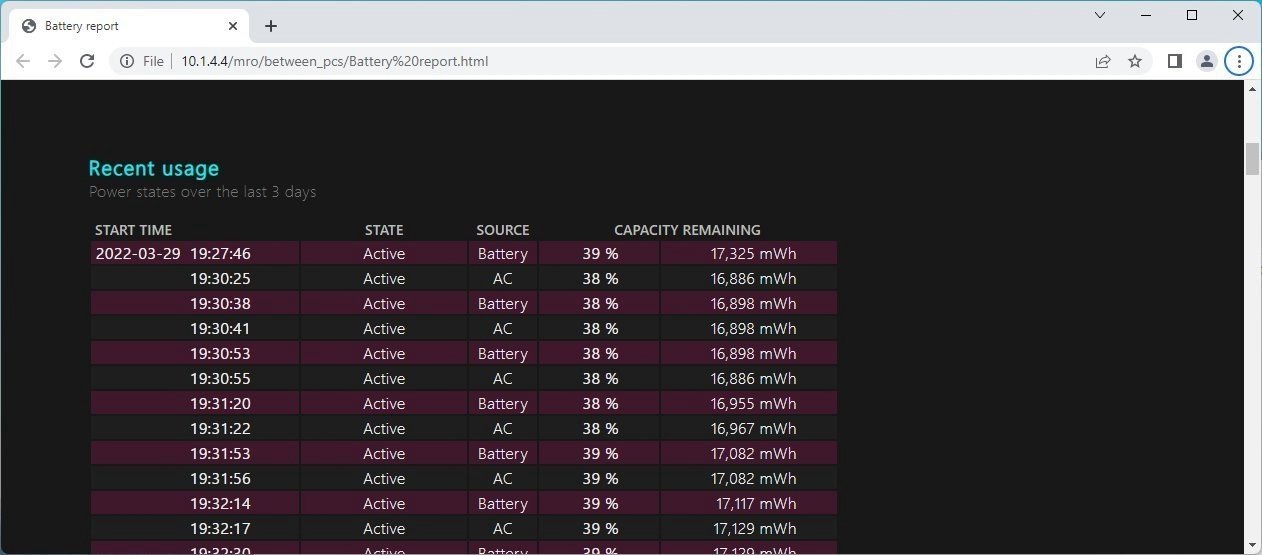
以上就是Win11查看笔记本电池健康损耗度的方法,该方法目前仅适合 Windows 11 系统,Win10和以下版本系统,无法使用,只能借助方法一来查看。